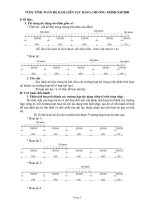CÁC VÍ DỤ TÍNH TOÁN MÓNG CỌC BẰNG FB PIER
Bạn đang xem bản rút gọn của tài liệu. Xem và tải ngay bản đầy đủ của tài liệu tại đây (2.22 MB, 47 trang )
Phụ lục: Nghiên cứu ứng dụng phần mềm
FB – Pier trong tính toán móng cọc
GVHD: Hồ Xuân Ba
SVTH: Đặng Như Tranh, Thái Hoàng Duy, Đào Nhật Tân. Lớp Cầu Đường Bộ K45
Trang
1
PHỤ LỤC : CÁC VÍ DỤ TÍNH TOÁN
I.>Ví dụ 1: Tính cọc đơn chịu lực ngang
Cho cọc đơn chịu áp lực ngang như hình vẽ. Cọc được đặt trong nền đất
sét bên trên lớp cát hạt trung.
1> Trình tự tính toán
1.1> Thiết lập các thông số đầu vào
1.1.1> Lựa chọn kết cấu và hệ đơn vị tính toán
+Vào File-> chọn New.
Phụ lục: Nghiên cứu ứng dụng phần mềm
FB – Pier trong tính toán móng cọc
GVHD: Hồ Xuân Ba
SVTH: Đặng Như Tranh, Thái Hoàng Duy, Đào Nhật Tân. Lớp Cầu Đường Bộ K45
Trang
2
thoại select new problem type chọn:
+ Structure Type: (loại kết cấu) Chọn Pile and cap only: cọc làm việc
độc lập
+ Units: (Hệ đơn vị) Chọn SI(KPa,m)
+ OK
1.1.2> Thiết lập các thông số trong quá trình tính toán.
+ Cửa sổ 1. cửa sổ khai báo thuộc tính cho kết cấu
+ Cửa sổ 2. mô hình mặt cắt cọc
+ Cửa sổ 3. mô hình các lớp đất
+ Cửa sổ 4. Mô hình 3D kết cấu
Phụ lục: Nghiên cứu ứng dụng phần mềm
FB – Pier trong tính toán móng cọc
GVHD: Hồ Xuân Ba
SVTH: Đặng Như Tranh, Thái Hoàng Duy, Đào Nhật Tân. Lớp Cầu Đường Bộ K45
Trang
3
1.2>Nhập số liệu cọc và bệ móng
ồm :Hệ thống đơn vị, hệ trục tọa độ.
1.2.1.
ta -> Chọn Pile & Cap
Hộp thoại Pile & Cap (chọn không bệ)
1 . Nhập khoảng cách giữa các cọc/ Pie
cọc và các trục
ng cách các cọc theo phương X bằng 3 lần
n :3d khoảng cách các cọc theo phương Y bằng 3 lần
Các lưu ý khi nhập số liệu bao g
Nhập số liệu cọc:
+Từ cửa sổ Model Da
+Nhập thông số cho cọc
l cap Gird Geometry .
X – direction: 4 Theo phương x sẽ có 5 đường lưới
Y – direction: 4 Theo phương y sẽ có 4 đường lưới
Spacing : (Xem và hiệu chỉnh khoảng cách giữa các
tọa độ) Spacing -> Variable
+ X- direction :3d khoả
đường kính cọc.
+Y – directio
đường kính cọc.
Phụ lục: Nghiên cứu ứng dụng phần mềm
FB – Pier trong tính toán móng cọc
GVHD: Hồ Xuân Ba
SVTH: Đặng Như Tranh, Thái Hoàng Duy, Đào Nhật Tân. Lớp Cầu Đường Bộ K45
Trang
4
Để loại bỏ 3 cọc (để tạo thành 1 cọc đơn) ta thay đổi số lượng các
điểm
Thay đổi chiều dày bệ về 0
lưới theo phương X và Y về 1. Hình của cọc đơn này sẽ hiện như
trong hình bên Chú ý rằng số lượng cọc trong Pile Edit (phía trên bên phải)
vả 3D (phía dưới bên phải) bây giờ chỉ còn 1 cọc.
Phụ lục: Nghiên cứu ứng dụng phần mềm
FB – Pier trong tính toán móng cọc
GVHD: Hồ Xuân Ba
SVTH: Đặng Như Tranh, Thái Hoàng Duy, Đào Nhật Tân. Lớp Cầu Đường Bộ K45
Trang
5
Dữ liệu của cọc được xem và chỉnh sửa bằng cách bấm chuột trái vào
trên c
ata
ong đoạn tự do, ta
ặt cắt cọc/ Pile Cross Section Type
c
ft Type – Click to Access
DataB
Lựa chọn các loại mặt cắt tiêu chuẩn.
c ống.
loại cọc H-pile/Pipe, cọc chế tạo
ile Cap Data
(xét đến trọng tâm bệ cọc)
ang: Khoảng cách từ tim cọc ngoài cùng đến
ọn Edit Pile Cap để hiệu chỉnh thuộc tính bệ.
ọc trong cửa sổ Pile Edit. Làm như vậy sẽ hiện ra cửa sổ hội thoại với
hệ toạ độ x y. Trong ví dụ này, hệ toạ độ x và y được chọn về 0 như hình
dưới. Thông số cọc có thể được xem lại vào bất cứ lúc nào trong quá trình
làm bằng cách bấm chuột vào cọc trong cửa sổ Pile Edit.
2 . Chia phần tử cọc trong phần tự do/ Pile Length D
Tip Elev : Chiều sâu mũi cọc.Ta nhập số liệu -19m
Nodes in Free length: Số lượng nút của phần tử tr
chọn là 5.
3 . Nhập m
Full Cross Section: dạng mặt cắt đầy đủ
Edit Cross Section: hiệu chỉnh mặt cắt cọ
Trong ví dụ này ta chọn Full Cross Section
4 Chọn loại cọc tiêu chuẩn / Pile Sha
ase
H-Pile /Pipe Pile : Mặt cắt dạng chữ H.
Precast : Cọc chế tạo sẵn.
Circular : cọc tròn đặc và cọ
Mutilple: Một số loại cọc khác
Trong Precast bao gồm các
sẵn(precast), cọc tròn(Circular) và nhiều loại khác (Multiple). Ta chọn cọc
tiêu chuẩn 0.76 M Square DOT Standard.
1.2.2 Nhập số liệu cho bệ cọc
5 . Nhập số liệu bệ cọc / P
Head Cap elevation: Cao độ của bệ cọc
Chọn Aplly overhang:
Nhập giá trị vào Over h
mép bệ.
Ch
6 . Liên kết cọc và bệ / Pile to Cap Connection
+ Pinned: Liên kết khớp
+ Fixed :Liên kết ngàm
Chọn liên kết ngàm
Phụ lục: Nghiên cứu ứng dụng phần mềm
FB – Pier trong tính toán móng cọc
GVHD: Hồ Xuân Ba
SVTH: Đặng Như Tranh, Thái Hoàng Duy, Đào Nhật Tân. Lớp Cầu Đường Bộ K45
Trang
6
1.3. Nhập số liệu địa ch
p đất. Cửa sổ này cho phép người dùng nhập
ác lớ
odel Data -> chọn tab Soil
p đất/ Soil Layer Data:
Trong
il Set: Nhóm đất sử dụng trong mô hình
ụng mô hình của 3 loại đất đá trong
sionless: Đất cát
ại đất sử dụng cho tính toán cọc.
Lớ
t
riteria:
sát trong/ Internal
ét: Thông số cần nhập là cường độ cắt không thoát
ập là cường độ nén của đá (thí
ất.
Trong ví dụ này có 2 lớ
c p đất, các thuộc tính của chúng cũng như xem độ chối của đất (biểu
đồ P-Y, T-Z…).
Từ cửa sổ M
1.3.1 Nhập số liệu lớp 1
1.Nhập số liệu các lớ
đó:
+ So
+ Soil Layer: Tên của các lớp đất
+ Soil Type: Loại đất, FB_Pier sử d
tính toán:
Cohe
Cohension: Đất sét
Rock: Đá
Pile: Các lo
p 1 là đất cát nên chọn Conhension
+ Unit Weight: Dung trọng tự nhiên của đấ
2. Nhập số liệu cơ lý của đất/ Soil Strength C
- Đối với đất cát: Thông số cần nhập là góc ma
Friction Angle
- Đối với đất s
nước/ Undrained shear Strength
- Đối với đá: Thông số cần nh
nghiệm không nở hông), xem trong tiêu chuẩn thí nghiệm ASTM
D2938
Phụ lục: Nghiên cứu ứng dụng phần mềm
FB – Pier trong tính toán móng cọc
GVHD: Hồ Xuân Ba
SVTH: Đặng Như Tranh, Thái Hoàng Duy, Đào Nhật Tân. Lớp Cầu Đường Bộ K45
Trang
7
i giá trị của #Cycles: Giá trị này chỉ yêu cầu đối với các mô
hình t
t.
. Lựa đất nền/ Soil Layer Models
ngang
- Đối vớ
ương tác theo lý thuyết của Reese và Welch's Stiff Clay Above Water
Table.Thường chọn giá trị là 0.
3. Nhập số liệu chiều dày các lớp đất/ Elevations:
Water: Cao độ của mực nước ngầm.
Top of Layer: cao độ đỉnh lớp đất
Bottom of Layer: cao độ đáy lớp đấ
4 chọn mô hình tương tác giữa cọc và
Mô hình tương tác giữa lực ngang đỉnh cọc (P) và chuyển vị
của cọc (Y) hay “ Mô hình P-Y”.
Phụ lục: Nghiên cứu ứng dụng phần mềm
FB – Pier trong tính toán móng cọc
GVHD: Hồ Xuân Ba
SVTH: Đặng Như Tranh, Thái Hoàng Duy, Đào Nhật Tân. Lớp Cầu Đường Bộ K45
Trang
8
Trong mô hình này FB_Pier cho phép sử dụng các lý thuyết sau:
Đối với đất cát:
O'Neill (1984) xây dựng mô hình đường cong p-y cho đất cát:
Phụ lục: Nghiên cứu ứng dụng phần mềm
FB – Pier trong tính toán móng cọc
GVHD: Hồ Xuân Ba
SVTH: Đặng Như Tranh, Thái Hoàng Duy, Đào Nhật Tân. Lớp Cầu Đường Bộ K45
Trang
9
Trong đó:
η = Hệ số xét đến hình dạng mặt cắt của cọc (với cọc có mặt cắt tròn
η =1);
A = 0.9 cho tải trọng lặp;
= 3-0.8 z/D cho tĩnh tải; D = Đường kính của cọc;
pu = Sức kháng cự hạn đơn vị;
k = Modun phản lực ngang của đất (lb/ft3 or N/m3). Giá trị pu như
trong ví dụ 1
Thay đổi các đặc trưng cơ lí cho lớp đất 1
+ Chọn Lateral -> kích đúp chuột trái ->(màu xanh xuất hiện)
+Từ hộp thoại Soil Layer Models -> chọn Edit để hiệu chỉnh lớp đất
+ Nhập các thông số cho lớp -> OK
Trong đó :
+Undrained Shear Str :cường độ chịu cắt không thoát nước
+Total unit Weight: Trọng lượng riêng của lớp đất
+ Subgrade Modulus : modul đàn hồi
Ngừơi dùng có thể tuỳ chọn để xem p-y,t-z… cho phần trên và phần dưới
của mỗi lớp. Ví dụ, biểu đồ p-y của lớp đất sét phía dưới lớp 1 sẽ như trong
hình bên. Ta bấm chuột vào nút Plot trong tab hội thoại Soil. Bấm OK khi
hoàn thành.
Phụ lục: Nghiên cứu ứng dụng phần mềm
FB – Pier trong tính toán móng cọc
GVHD: Hồ Xuân Ba
SVTH: Đặng Như Tranh, Thái Hoàng Duy, Đào Nhật Tân. Lớp Cầu Đường Bộ K45
Trang
10
1.3.2 Nhập số liệu lớp 2:
+ Vào Soil Type ->chọn Add layer.
Chọn loại đất (Soil Type) là Cohensionless. Và các mục Lateral là Sand
(Reese) và Axial là Driven Pile, Torsional là Hyperbolic, Tip là Driven pile.
Bấm vào danh sách đổ xuống của Lateral để kích hoạt các thuộc tính của
lateral. Bấm vào nút Edit và nhập các giá trị như trong hình bên.
Khi hoàn thành thay đổi chiều sâu của lớp là -3m, và Bottom of layer
là -20m, water table là 0m. Cửa sổ Soil Edit sẽ có giá trị như trong hình.
Để thay đổi bất kì thông số nào giữa các lớp đất được cho ta bấm
chuột lên Soil Layer trong tab hội thoại Soil, hoặc bấm chuột trái vào lớp đất
khi con chuột đang ở trong cửa sổ Soil Edit. Chú ý: sẽ có 1 đừơng bao màu
đen bao xung quanh lớp đất được chọn.
Phụ lục: Nghiên cứu ứng dụng phần mềm
FB – Pier trong tính toán móng cọc
GVHD: Hồ Xuân Ba
SVTH: Đặng Như Tranh, Thái Hoàng Duy, Đào Nhật Tân. Lớp Cầu Đường Bộ K45
Trang
11
Dữ liệu cần thiết để tiến hành phân tích ví dụ này là các tải trọng cọc, chứa
trong tab hội thoại Load trong cửa sổ Model Data. Dữ liệu mặc định có 2
trường hợp tải trọng, người dùng cần bấm chuột trái vào trên Load case 2
và xoá trường hợp tải trọng này bằng cách bấm vào nút Del.
Trong cửa sổ 3D bay giờ chỉ có 1 là nút 1 (Node 1), bấm vào nút 1
trong danh sách và xoá tải trọng này bằng cách bấm chuột phải vào nút Del.
Để thêm vào tải trọng cho nút 1, tấm chuột trái vào trên nút trong cửa sổ 3D.
Bấm Add và sau đó nhập giá trị 150kN cho tải trọng theo phương ngang (
lateral load X), sau đó bấm vào tab để cập nhật tải trọng. Tab hội thoại sẽ
giống như hình
Phụ lục: Nghiên cứu ứng dụng phần mềm
FB – Pier trong tính toán móng cọc
GVHD: Hồ Xuân Ba
SVTH: Đặng Như Tranh, Thái Hoàng Duy, Đào Nhật Tân. Lớp Cầu Đường Bộ K45
Trang
12
Seft Weight dùng để nhập hệ số tải trọng ( load factor) và lực đẩy nổi,
trong ví dụ này không có tải trọng bản thân (seft weight) nên ta bấm vào Self
Weight và nhập giá trị là 0.
Tất cả các dữ liệu đã được nhập vào (đất,cọc và tải trọng). Màn hình bây giờ
sẽ như hình dưới:
Bây giờ ta có thể phân tích dự án. Bấm chuột vào nút Run Analysis, 1
cửa sổ sẽ hiện ra như hình dưới, sau khi đòi hỏi lưu và cho kết quả. Cửa sổ
sẽ cho ta biết có gì xảy ra trong qúa trình phân tích hay không, sau đó sẽ
cho ta biết việc phân tích chương trình đã hoàn thành.
Phụ lục: Nghiên cứu ứng dụng phần mềm
FB – Pier trong tính toán móng cọc
GVHD: Hồ Xuân Ba
SVTH: Đặng Như Tranh, Thái Hoàng Duy, Đào Nhật Tân. Lớp Cầu Đường Bộ K45
Trang
13
Tại đây, có 1 số tùy chọn khác nhau để xem các giá trị (lực của cọc,
chuyển vị,…). Để xem chuyển vị cọc, bấm vào nút 3D Result và kết quả
như hình dưới sẽ hiện ra. Người dùng có thể xem chuyển vị của bất kì điểm
nào trên cọc bằng cách bấm chuột vào nút trên cọc.
Để xem kết quả lực, momen của cọc, tương tác giữa đấ
t và cọc suốt theo
chiều dài cọc, ta bấm vào nút Pile Result trong thanh công cụ.
Ta có thể kiểm soát hình ảnh của biểu đồ bằng cách bấm vào
forces/displacements of interest on or off trong cửa sổ Plot Display Control.
Phụ lục: Nghiên cứu ứng dụng phần mềm
FB – Pier trong tính toán móng cọc
GVHD: Hồ Xuân Ba
SVTH: Đặng Như Tranh, Thái Hoàng Duy, Đào Nhật Tân. Lớp Cầu Đường Bộ K45
Trang
14
Kết quả sẽ hiện ra như trong hình dưới
Kết quả phân tích nội lực, momen,lực dọc… dọc chiều dài của cọc
Kết quả phân tích mômen và Sức chịu tải của từng đốt (cọc)
Phụ lục: Nghiên cứu ứng dụng phần mềm
FB – Pier trong tính toán móng cọc
GVHD: Hồ Xuân Ba
SVTH: Đặng Như Tranh, Thái Hoàng Duy, Đào Nhật Tân. Lớp Cầu Đường Bộ K45
Trang
15
II .>Ví dụ 2 : Tính cọc có chiều dài thay đổi
Cho các cọc có kích thước hình học và đặc trưng các lớp đất như hình vẽ
2> Trình tự tính toán
2.1> Thiết lập các thông số đầu vào
2.1.1> Lựa chọn kết cấu và hệ đơn vị tính toán
+Vào File-> chọn New.
Phụ lục: Nghiên cứu ứng dụng phần mềm
FB – Pier trong tính toán móng cọc
GVHD: Hồ Xuân Ba
SVTH: Đặng Như Tranh, Thái Hoàng Duy, Đào Nhật Tân. Lớp Cầu Đường Bộ K45
Trang
16
Trong hộp thoại select new problem type chọn:
+ Structure Type: (loại kết cấu) Chọn Pile and cap only : cọc làm việc độc
lập
+ Units: (Hệ đơn vị) Chọn hệ đơn vị của Anh
+ OK
2.1.2>Thiết lập các thông số cho quá trình tính toán
+ Sau khi đã chọn hệ đơn vị và loại kết cấu ,chọn Ok ,4 màn hình xuất hiện,
bằng cách kích chuột phải vào từng cửa sổ người dùng có thể lựa chọn các
chức năng khác nhau .
Phụ lục: Nghiên cứu ứng dụng phần mềm
FB – Pier trong tính toán móng cọc
GVHD: Hồ Xuân Ba
SVTH: Đặng Như Tranh, Thái Hoàng Duy, Đào Nhật Tân. Lớp Cầu Đường Bộ K45
Trang
17
+Cửa sổ 1(Model DaTa): cửa sổ khai báo thuộc tính cho kết cấu.
+Cửa sổ (Pile Edit): mô hình mặt cắt cọc.
+Cửa sổ 3(Soil Edit):mô hình các lớp đất.
+Cửa sổ 4(3D View). Mô hình 3D kết cấu
2.2> Nhập số liệu cọc và bệ móng
Khi nhập số liệu cần chú ý đến hệ thống đơn vị và hệ trục tọa độ
¾ Từ cửa sổ Model DaTa -> chọn Pile & Cap
2.2.1> Khai báo số lượng và loại cọc
+Grid Point: Thay đổi số đường lưới theo phương X và phương Y để
khai báo số lượng cọc trong bệ.
+ Spacing : khoảng cách giữa các đường lưới
+Tip Elevent :chiều sâu của mũi cọc
+Pile / Shaft Type :chọn loại cọc sử dụng (có thể là cọc chuẩn hoặc
cọc tự định nghĩa)
+Các số liệu như hình vẽ
Phụ lục: Nghiên cứu ứng dụng phần mềm
FB – Pier trong tính toán móng cọc
GVHD: Hồ Xuân Ba
SVTH: Đặng Như Tranh, Thái Hoàng Duy, Đào Nhật Tân. Lớp Cầu Đường Bộ K45
Trang
18
2.2.2> Hiệu chỉnh thuộc tính của bệ móng
+Trong Pile Cap DaTa -> chọn Edit Pile Cap
+ Nhập số liệu như hình
Trong đó
Young’s Modulus :môdun đàn hồi của bê tông
Poissons Ratio: hệ số poat xông
Thick ness :bề dày của bệ
Weight:trọng lượng riêng của bê tông
+ chọn Ok
Mô hình của kết cấu được mô tả như sau
Phụ lục: Nghiên cứu ứng dụng phần mềm
FB – Pier trong tính toán móng cọc
GVHD: Hồ Xuân Ba
SVTH: Đặng Như Tranh, Thái Hoàng Duy, Đào Nhật Tân. Lớp Cầu Đường Bộ K45
Trang
19
2.2.3 > Khai báo loại cọc và hiệu chỉnh chiều dài cọc
+ Từ cửa sổ Model Data -> chọn Edit cross section để hiệu chỉnh loại cọc
+Trong ví dụ này sử dụng 2 loại cọc là cọc 24’’ có chiều dài 60 feet và
cọc 30” có chiều dài 80 feet.chú ý rằng các cọc giống nhau về mặt cắt và
chiều dài sẽ được khai báo theo một nhóm
+ Để khai báo cho nhóm cọc thứ 2 ,chọn vào nút Add trong Pile set
info
2.2.3.1>Khai báo nhóm cọc thứ 1 (cọc 24”)
Chú ý:chương trình mặc định ban đầu sẽ khai báo cho tất cả các cọc
đều thuộc nhóm 1,sau đó để thay đổi cho nhóm thứ 2 ta chọn từng cọc và
tiến hành hiệu chỉnh cho từng cọc.
+Chọn add để khai báo cho nhóm 1
Phụ lục: Nghiên cứu ứng dụng phần mềm
FB – Pier trong tính toán móng cọc
GVHD: Hồ Xuân Ba
SVTH: Đặng Như Tranh, Thái Hoàng Duy, Đào Nhật Tân. Lớp Cầu Đường Bộ K45
Trang
20
+ Chọn loại cọc sử dụng:
-Use database section:cọc chuẩn
-Modify Curent section:cọc do người dùng tự định nghĩa,khi
chọn cọc tự định nghĩa thì phải chọn loại mặt cắt cọc và khai báo các đặc
trưng cho
loại cọc sử dụng như khai báo đặc trưng của vật liệu làm cọc (đặc trưng của
cốt thép,bêtong làm cọc).
Chọn loại mặt cắt cọc và hiệu chỉnh
Khai báo đặc trưng vật liệu làm cọc
+ khai báo kích thước mặt cắt cọc(chiều dài cọc,mặt cắt ngang của cọc)
2.2.3.2>Khai báo nhóm cọc thứ 2 (cọc 30”)
+ Để khai báo cho nhóm cọc thứ 2 ,chọn vào nút Add trong Pile set info
Phụ lục: Nghiên cứu ứng dụng phần mềm
FB – Pier trong tính toán móng cọc
GVHD: Hồ Xuân Ba
SVTH: Đặng Như Tranh, Thái Hoàng Duy, Đào Nhật Tân. Lớp Cầu Đường Bộ K45
Trang
21
+Chọn vào “Set 2” từ Pile set info như hình vẽ:
+Chọn Retrieve section và chọn loại cọc là cọc 30” square FDOT
Standard prestressed pile,sau đó thay đổi chiều dài cọc về 80 feet.
+Hộp thoại bây giờ có dạng như sau
+ Chọn Ok để nhận khai báo trên và thoát khỏi hộp thoại
2.2.3.3> Hiệu chỉnh chiều dài cho các cọc trong móng
+Ban đầu mặc định tất cả các cọc sẽ được hiểu là cọc 24”
+Tiến hành hiệu chỉnh từng cọc riêng lẻ theo chu vi hố móng:chọn cọc
Phụ lục: Nghiên cứu ứng dụng phần mềm
FB – Pier trong tính toán móng cọc
GVHD: Hồ Xuân Ba
SVTH: Đặng Như Tranh, Thái Hoàng Duy, Đào Nhật Tân. Lớp Cầu Đường Bộ K45
Trang
22
cần hiệu chỉnh theo thứ tự và kích chuột trái vào cọc đó.Khi đó sẽ xuất hiện
hộp thoại mô tả thông tin cho cọc đó.Trong ví dụ này,các cọc có đường kính
30” là các cọc xung quanh hố móng,còn các cọc 24” nằm ở giữa
+ Ví dụ chọn cọc số1 trong cửa sổ pile edit
Hiệu chỉnh chiều dài cọc số 1 như sau:
Phụ lục: Nghiên cứu ứng dụng phần mềm
FB – Pier trong tính toán móng cọc
GVHD: Hồ Xuân Ba
SVTH: Đặng Như Tranh, Thái Hoàng Duy, Đào Nhật Tân. Lớp Cầu Đường Bộ K45
Trang
23
+Làm tương tự cho các cọc còn lại ,ta có mô hình cọc trong 2D có dạng như sau
2.3> Khai báo thuộc tính cho các lớp đất
+Khai báo lớp đất 1:Model Data -> chọn Soil
+ Các thông số được nhập như hình
Trong đó
-internal Friction Angle:góc nội ma sát
- Unit weight:trọng lượng riêng của lớp đất
- water Table : cao độ mực nước ngầm
Phụ lục: Nghiên cứu ứng dụng phần mềm
FB – Pier trong tính toán móng cọc
GVHD: Hồ Xuân Ba
SVTH: Đặng Như Tranh, Thái Hoàng Duy, Đào Nhật Tân. Lớp Cầu Đường Bộ K45
Trang
24
- Top of layer :cao độ đỉnh lớp đất
- Bottom of layer :cao độ đáy lớp đất
+ Chọn Add layer để khai báo lớp đất thứ 2
+Nhập các thông số đặc trưng cho lớp đất
Phụ lục: Nghiên cứu ứng dụng phần mềm
FB – Pier trong tính toán móng cọc
GVHD: Hồ Xuân Ba
SVTH: Đặng Như Tranh, Thái Hoàng Duy, Đào Nhật Tân. Lớp Cầu Đường Bộ K45
Trang
25
2.4> Khai báo tải trọng
+ Model Data - > chọn Load
+ Chon nút đặt lực tập trung từ cửa sổ 3D View
+Nhập các giá trị tải trọng theo 2 phương như hình
2.5 >Chạy chương trình ,xem và xuất kết quả bài toán
+ Chon biểu tượng để chạy chương trình
+ Xem và xuất kết quả như các ví dụ trên